- Osa 1. Palauta poistetut tiedostot SD-kortilta Macissa FoneLab Mac Data Retriever -sovelluksella
- Osa 2. Palauta poistetut tiedostot SD-kortilta Macissa Roskakorikansiosta
- Osa 3. Palauta poistetut tiedostot SD-kortilta Macissa Time Machinesta
- Osa 4. Usein kysytyt kysymykset poistetuista tiedostoista SD-kortin palautuksesta Macissa
Palauta kadonneet / poistetut tiedot tietokoneelta, kiintolevyltä, muistitikulta, digitaalikameralta ja muilta.
Palauta SD-kortti Macissa käyttämällä johtavia menetelmiä oppaiden kanssa
 Päivitetty Lisa Ou / 07. joulukuuta 2022 09
Päivitetty Lisa Ou / 07. joulukuuta 2022 09Eikö SD-korttisi ole luettavissa Macilla? Oletko hukannut tiedostosi SD-kortilta? Olet varmasti kokeillut eri tapoja korjata se. Ehkä muoto tai muu vianetsintä. Prosessin aikana sen korjaaminen on saattanut aiheuttaa SD-korttisi tietojen menetyksen. Ja se voi johtaa sinut kauheaan tilanteeseen, koska siihen tallennetut tiedot ovat korvaamattomia. Ehkä sinulla on tärkeä asiakirja koulua, työtä, yritystä tai muuta varten, joka on ainoa kopiosi. Tai SD-kortilla olevat kuvat ja videot ovat hyvin mieleenpainuvia, kuten rakkaittesi kanssa. Silti se on ainoa pääsysi niihin; nyt he ovat vaarassa olla poissa ikuisesti.
Kun kohtaat tämän ongelman, sen takana voi olla useita mahdollisia syitä. Yksi johtuu SD-kortin huonoista sektoreista. Tai se voi olla myös virus tai haittaohjelma. Joskus ongelmana on SD-kortin väärä käyttö. Kun asetat ja poistat sen poistamatta sitä, on mahdollista, että se vahingoittaa korttia tai menetät osan, ellet kaikki, tiedoistasi. Ja sama muiden laitteiden kanssa, fyysiset vauriot ovat aina syyllisiä, kun kyse on laitevioista. Jos ei, SD-korttisi laatu saattaa olla heikko, ja sinun on päivitettävä uuteen ja kestävämpään. Mutta entä tiedostot?

Ei huolia. Tämä artikkeli sai sinut. Pystyitpä korjaamaan SD-korttisi tai ostamaan uuden, voit silti palauttaa tiedostosi. Tämä viesti sisältää Macin luotettavimmat palautustavat. Testaamme myös Internetin suosituimmat työkalut ja valitsemme niistä tehokkaimman. Siksi voit tarkistaa alla olevan sisällön palauttaaksesi poistetut tiedostot SD-kortilta Macissa.

Opasluettelo
- Osa 1. Palauta poistetut tiedostot SD-kortilta Macissa FoneLab Mac Data Retriever -sovelluksella
- Osa 2. Palauta poistetut tiedostot SD-kortilta Macissa Roskakorikansiosta
- Osa 3. Palauta poistetut tiedostot SD-kortilta Macissa Time Machinesta
- Osa 4. Usein kysytyt kysymykset poistetuista tiedostoista SD-kortin palautuksesta Macissa
Osa 1. Palauta poistetut tiedostot SD-kortilta Macissa FoneLab Mac Data Retriever -sovelluksella
Kun olet kokeillut useita kolmannen osapuolen työkaluja, FoneLab Mac Data Retriever helposti tietojen palauttamisen listan kärjessä. Tämä menetelmä on sinulle, jos etsit turvallista ja arvostettua palautustyökalua. Sillä on kyky noutaa lähes kaikenlaisia tietoja SD-kortiltasi. Ja se sisältää loputtoman tiedostomuodon, jonka se tarjoaa käyttäjilleen. Oletetaan, että menetit tiedostosi tuntemattoman ongelman, tietokoneviruksen, tahattoman poistamisen tai minkä tahansa muun ongelmattoman takia. Siinä tapauksessa, Mac Data Retriever on asiantuntija tiedostojen palauttamisessa riippumatta siitä, miten ne katosivat. Se ei ole edes paras osa. Odota, kunnes näet sen lisäominaisuudet, jotka auttavat palauttamaan tiedot vaivattomasti. Sinun ei tarvitse tuhlata aikaa monimutkaisten prosessien oppimiseen. Tällä työkalulla on helppokäyttöinen käyttöliittymä, joka tekee kaikesta sujuvampaa.
FoneLab Data Retriever - palauttaa menetetyt / poistetut tiedot tietokoneelta, kiintolevyltä, flash-asemalta, muistikortilta, digitaalikameralta ja muilta.
- Palauta valokuvat, videot, asiakirjat ja lisätietoja helposti.
- Esikatsele tiedot ennen palauttamista.
Kiinnitä huomiota alla oleviin ohjeisiin palauttaaksesi SD-kortin Macissa FoneLab Mac Data Retriever:
Vaihe 1Siirry FoneLab Mac Data Retriever -sivustolle. Tulet näkemään Ilmainen lataus -painiketta, jossa on Windows-logo. Lataa se Macissa napsauttamalla latausvälilehteä, jossa on Apple-logo. Vedä sen jälkeen ladattu tiedosto Sovellukset-kansioon. Käynnistä sitten se suorittaaksesi FoneLab Mac Data Retriever -ohjelman Macissasi.
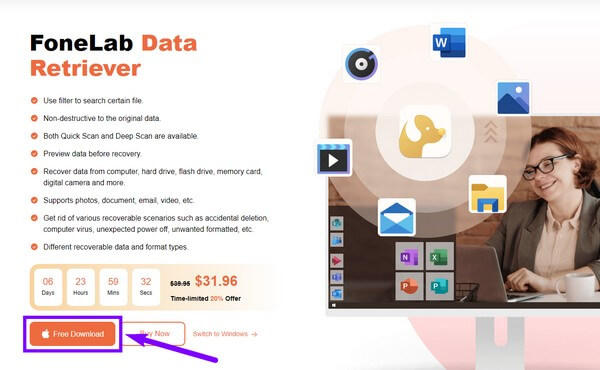
Vaihe 2Liitä SD-kortti Maciin, jotta ohjelma voi lukea sen. Samaan aikaan ohjelmiston pääkäyttöliittymä toivottaa sinut tervetulleeksi sen tärkeimpiin ominaisuuksiin. Valitsemasi Mac Data Recovery, iOS Data Recovery ja Android Data Recovery.
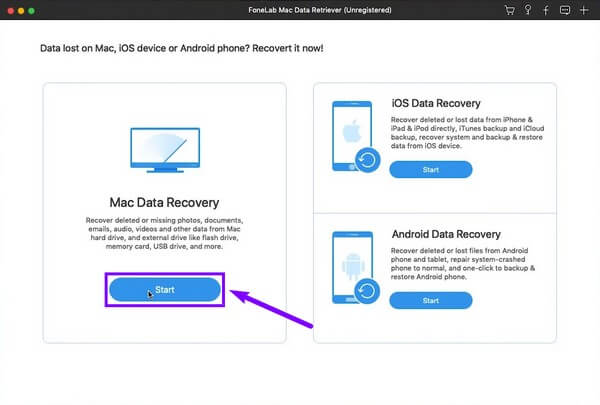
Vaihe 3Seuraavaksi on valittava kaikkien käytettävissä olevien tiedostotyyppien valintaruudut palauttaaksesi koko SD-korttisi. Jos haluat jättää tiedostotyypit pois etkä halua palauttaa niitä enää, voit poistaa niiden valinnan. Käyttöliittymän alaosassa ovat Macin asemat. Näet SD-korttisi Irrotettavat asemat osio. Valitse se ja siirry sitten Scan-kohtaan.
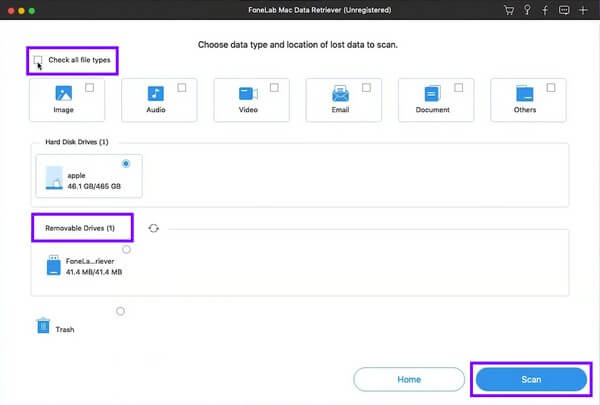
Vaihe 4Valitsemiesi tietotyyppien kansiot näkyvät seuraavassa käyttöliittymässä. Voit alkaa tutkia niitä palauttaaksesi tiedostot, jotka haluat palauttaa. Jos et ole tyytyväinen käytettävissä oleviin poistettuihin tiedostoihin, voit suorittaa Deep Scan nähdäksesi lisää kadonneita tiedostoja.

Vaihe 5Valitse lopuksi kaikki, mitä haluat palauttaa SD-kortiltasi, ja napsauta sitten toipua noutaaksesi tiedostosi.
FoneLab Data Retriever - palauttaa menetetyt / poistetut tiedot tietokoneelta, kiintolevyltä, flash-asemalta, muistikortilta, digitaalikameralta ja muilta.
- Palauta valokuvat, videot, asiakirjat ja lisätietoja helposti.
- Esikatsele tiedot ennen palauttamista.
Osa 2. Palauta poistetut tiedostot SD-kortilta Macissa Roskakorikansiosta
Macin Roskakori-kansion tiedetään palauttavan poistetut tiedostot itse Macista. Ihmiset eivät tiedä, että se voi myös palauttaa tietoja Maciin liitetyltä SD-kortilta. Usein monet ihmiset kuitenkin tyhjentävät roskakorinsa säästääkseen tallennustilaa. Jos teet myös sen, voit siirtyä seuraavaan menetelmään, koska tämä ei ole sinua varten.
Huomioi seuraavat ohjeet muistikortin palauttamiseksi roskakorista Macissa:
Vaihe 1Siirry SD-korttisi juurikansioon etsimällä sitä Finderissa.
Vaihe 2paina CMD + siirtyminen + > näppäimistön näppäimiä näyttääksesi trashes kansio.
Vaihe 3Siirry kansioon ja valitse poistetut tiedostot. Napsauta niitä hiiren kakkospainikkeella ja valitse sitten Laita takaisin mahdollisuus palauttaa tietosi.
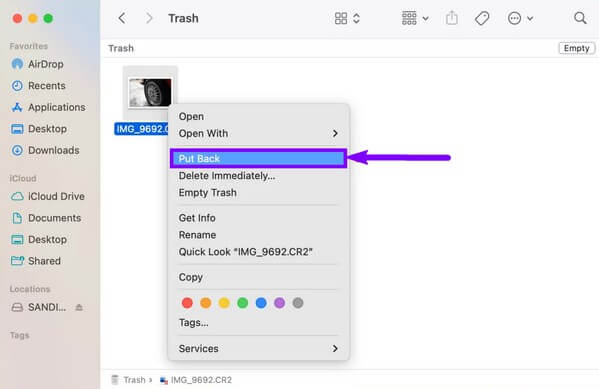
Osa 3. Palauta poistetut tiedostot SD-kortilta Macissa Time Machinesta
Kuten Roskakori-kansio, Time Machine on myös Macin sisäänrakennettu ominaisuus. Se on varmuuskopiointiohjelmisto, joka tallentaa automaattisesti versiot Mac-tiedoistasi. Siksi voit palauttaa ne siitä milloin tahansa. Mutta tämän ongelmana on, että et voi tallentaa tiedostojasi iCloudiin. Näin tietosi joutuvat nopeasti vaaraan odottamattoman ongelman sattuessa.
Kiinnitä huomiota alla oleviin ohjeisiin palauttaaksesi tiedostoja SD-kortilta Macissa Time Machinesta:
Vaihe 1Käynnistä Time Machine valikkoriviltä.
Vaihe 2Valitse tiedostot, jotka haluat palauttaa.
Vaihe 3Napauta Palauttaa noutaaksesi tiedostosi.
FoneLab Data Retriever - palauttaa menetetyt / poistetut tiedot tietokoneelta, kiintolevyltä, flash-asemalta, muistikortilta, digitaalikameralta ja muilta.
- Palauta valokuvat, videot, asiakirjat ja lisätietoja helposti.
- Esikatsele tiedot ennen palauttamista.
Osa 4. Usein kysytyt kysymykset poistetuista tiedostoista SD-kortin palautuksesta Macissa
1. Mihin tiedostot menevät, kun poistat ne roskakorista?
Ne poistuvat Macistasi. Mutta voit palauttaa ne käyttämällä kolmannen osapuolen työkalua, kuten FoneLab Mac Data Retriever.
2. Voinko tarkistaa tiedostoni ennen palautusta FoneLab Mac Data Retrieverissä?
Kyllä voit. FoneLab Mac Data Retriever tarjoaa esikatseluominaisuuden. Sen avulla voit nähdä poistetut tiedostot ensin tarkistaaksesi, onko se oikea tiedosto, jonka haluat palauttaa. Tällä tavalla sinun ei tarvitse palauttaa kaikkea näkemällä ne kaikki. Ennen kuin palautat ne, sinun tarvitsee vain esikatsella ja valita tarvitsemasi.
3. Kuinka poistaa tiedostoja SD-kortilta Macissa?
Liitä SD-korttisi Maciin ja käytä sitä. Napsauta tiedostoa, jonka haluat poistaa. Voit halutessasi valita useita kerralla. Vedä ne sitten roskakoriin poistaaksesi ne SD-kortiltasi. Vaihtoehtoisesti voit napsauttaa tiedostoa hiiren kakkospainikkeella ja valita Poista painiketta.
Alla on ohjevideo.
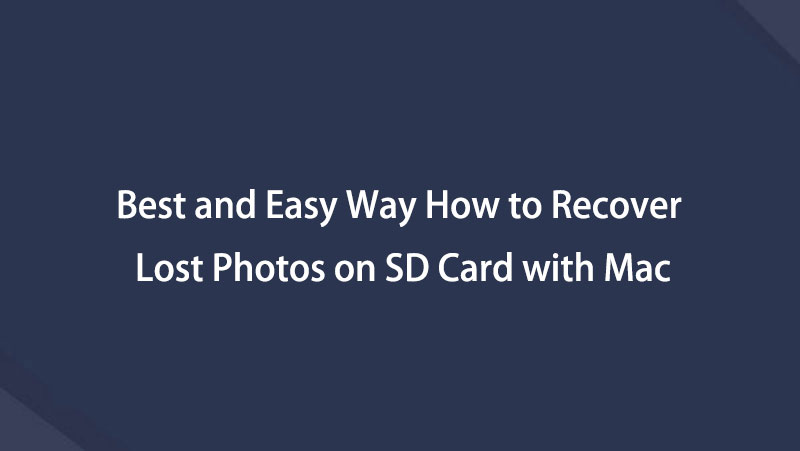

Tämä on kaikki poistettujen tiedostojen palauttamiseksi SD-kortilta Macissa. Varmin tapa on käyttää yllä mainittua työkalua, FoneLab Mac Data Retriever. Asenna se nyt ilmaiseksi.
FoneLab Data Retriever - palauttaa menetetyt / poistetut tiedot tietokoneelta, kiintolevyltä, flash-asemalta, muistikortilta, digitaalikameralta ja muilta.
- Palauta valokuvat, videot, asiakirjat ja lisätietoja helposti.
- Esikatsele tiedot ennen palauttamista.
